Licencia:
Este flujo de trabajo requiere una licencia para tráfico en vivo de ArcGIS StreetMap Premium y Extensión ArcGIS Network Analyst.
El uso de un servicio de tráfico en vivo con ArcGIS StreetMap Premium permite acceder a datos de tráfico predictivos en vivo de alta calidad que pueden mejorar los resultados de funciones de Network Analyst como la generación de rutas. Se trata de un complemento de los datos de tráfico históricos proporcionados con StreetMap Premium. El tráfico en vivo es un servicio disponible por un coste adicional como parte del producto ArcGIS StreetMap Premium. El Servicio de atención al cliente de Esri proporciona acceso al servicio ArcGIS Online de World Traffic Service a través de su cuenta de ArcGIS Online una vez adquirido.
Nota:
Antes de comprar el servicio de tráfico en vivo de StreetMap Premium, consulte la página de cobertura de producto de StreetMap Premium y la tabla para determinar si el tráfico en vivo está disponible para su país. El tráfico en directo está disponible para los países que indican Predicción de tráfico o Tráfico en vivo como Fuente de datos de velocidad. La suscripción a Tráfico en vivo es una extensión de la Organización ArcGIS Online. Cuando está activado, todos los usuarios de la organización se benefician del acceso a información de tráfico en directo. Esto incluye servicios de enrutamiento alojados en ArcGIS Enterprise utilizando las condiciones actuales para calcular resultados, así como servicios de tráfico alojados en ArcGIS Enterprise mostrando las condiciones actuales.
Para comparar datos de tráfico históricos, predictivos y en vivo, consulte Datos de tráfico en vivo.
Utilizar tráfico en vivo
Para usar el tráfico en vivo en ArcGIS Pro, siga estos pasos:
- Inicie sesión en su cuenta de ArcGIS Online.
- En el panel Catálogo, vaya a la carpeta donde están almacenados la geodatabase móvil StreetMap Premium (.geodatabase) y el dataset de red (main.Routing_ND) o la geodatabase de archivos (.gdb) y el dataset de red (Routing_ND).
- Haga clic con el botón derecho en main.Routing_ND o Routing_ND y haga clic en Propiedades.
- En el cuadro de diálogo Propiedades de dataset de red, haga clic en Tráfico y en la pestaña Tráfico en vivo.
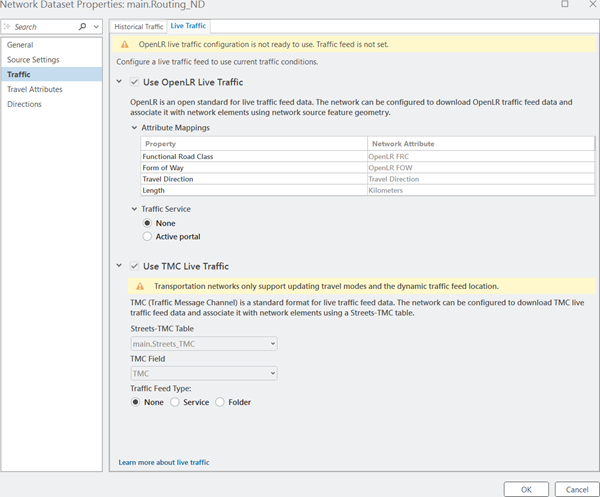
Nota:
Tráfico en directo de OpenLR se admite en las versiones de ArcGIS StreetMap Premium de 2024 y posteriores.
Para Tráfico en directo de TMC, vaya al paso 6.
- Para utilizar Tráfico en directo de OpenLR, lleve a cabo los pasos secundarios:
- En Utilizar tráfico en vivo de OpenLR > Servicio de tráfico, haga clic en Portal activo.
- Si aparece un mensaje de advertencia, haga clic en Aceptar para cerrar el cuadro de diálogo Propiedades de dataset de red. Luego agregue la caja de herramientas TrafficTools al panel Catálogo y ejecute la herramienta BuildOpenLRCache en el dataset de red StreetMap Premium antes de continuar.

La tabla de caché de OpenLR está vacía. Ejecute la herramienta BuildOpenLRCache que se encuentra en C:\Program Files\ArcGIS\Pro\Resources\NetworkAnalyst\TrafficTools.abtx.
Cuando la herramienta BuildOpenLRCache termina de ejecutarse correctamente y el cuadro de diálogo Propiedades de dataset de red vuelve a abrirse, Estado de datos de tráfico en directo indica Última actualización realizada correctamente. De lo contrario, indicará Tráfico en directo deshabilitado.

- Para utilizar Tráfico en directo de TMC, lleve a cabo los pasos secundarios:
- En Utilizar tráfico en vivo de TMC > Tipo de señal de tráfico, haga clic en la opción Servicio. A continuación, seleccione su región de interés (por ejemplo, NorthAmericaTrafficFeed) para descartar el mensaje de error: servicio de feed de tráfico de TMC. No se selecciona ninguna región.
Si ha iniciado sesión correctamente en ArcGIS Online, debajo de Portal, verá una marca de verificación verde junto a la ArcGIS Online World Traffic Service dirección web. De lo contrario, un signo de exclamación rojo indica que el tráfico en vivo no está disponible a través de este portal. En la lista desplegable Portal, haga clic en https://www.arcgis.com.
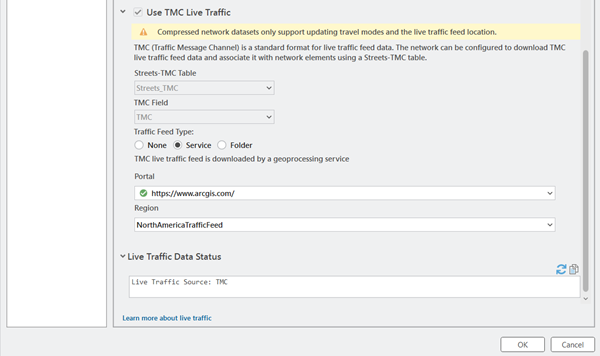
Nota:
Puede seleccionar la opción Carpeta para especificar una carpeta de descarga para los archivos de formato de tráfico dinámico de tráfico en vivo (DTF). Para utilizar esta opción, debe tener una herramienta de aplicación personalizada para descargar los archivos de tráfico en vivo según sea necesario y utilizar los archivos de esta carpeta al ejecutar una función de Network Analyst o al volver a dibujar el dataset de red. Están disponibles las cinco regiones de StreetMap Premium (Asia-Pacífico, Europa, Latinoamérica, Oriente Medio, África y Norteamérica). Los archivos de formato de tráfico dinámico de tráfico en vivo (DTF) de su región se descargarán automáticamente según sea necesario, tanto si está ejecutando una función de Network Analyst como si está volviendo a dibujar el dataset de red.
- Haga clic en Aceptar en el cuadro de diálogo Propiedades de dataset de red.
Cuando se reabre el cuadro de diálogo Propiedades de dataset de red, Fuente de tráfico en directo indica Fuente de tráfico en directo: TMC. De lo contrario, indicará Tráfico en directo deshabilitado.
- En Utilizar tráfico en vivo de TMC > Tipo de señal de tráfico, haga clic en la opción Servicio. A continuación, seleccione su región de interés (por ejemplo, NorthAmericaTrafficFeed) para descartar el mensaje de error: servicio de feed de tráfico de TMC. No se selecciona ninguna región.
El tráfico en vivo está ahora disponible para su uso en cualquier función de Network Analyst.
Para obtener información detallada sobre la configuración del tráfico en vivo, consulte la documentación de Network Analyst.
Utilizar tráfico en vivo con un servicio de generación de rutas
Para utilizar tráfico en vivo sin un servicio de generación de rutas en ArcGIS Pro, siga estos pasos:
- Inicie sesión en el portal de su organización con su cuenta de administrador.
- En el panel Catálogo, en Bases de datos, haga clic con el botón derecho, haga clic en Agregar base de datos y vaya a la geodatabase de móvil StreetMap Premium o la geodatabase de archivos; por ejemplo, northamerica.geodatabase o NorthAmerica.gdb, respectivamente.
Esta es la geodatabase móvil o de archivos que se utilizará para publicar un servicio de generación de rutas. La geodatabase de archivos se puede copiar en una unidad local con fines de instalación o se puede acceder a ella desde una ubicación en un equipo ArcGIS Server.
- Después de agregar la geodatabase móvil StreetMap Premium o la geodatabase de archivos, busque el dataset de entidades main.Routing o Generación de rutas, haga doble clic en el dataset de entidades que desea expandir, haga clic con el botón derecho en el dataset de red (main.Routing_ND o Routing_ND) y haga clic en Propiedades.
- En el cuadro de diálogo Propiedades de dataset de red, haga clic en Tráfico y en la pestaña Tráfico en vivo.
Nota:
Tráfico en directo de OpenLR se admite en las versiones de ArcGIS StreetMap Premium de 2024 y posteriores.
Para Tráfico en directo de TMC, vaya al paso 6.
- Para utilizar Tráfico en directo de OpenLR, lleve a cabo los pasos secundarios:
- En Utilizar tráfico en vivo de OpenLR > Servicio de tráfico, haga clic en Portal activo.
- Si aparece un mensaje de advertencia siguiente, haga clic en Aceptar para salir del cuadro de diálogo Propiedades de dataset de red. Luego agregue la caja de herramientas TrafficTools al panel Catálogo y ejecute la herramienta BuildOpenLRCache en el dataset de red StreetMap Premium antes de continuar.

La tabla de caché de OpenLR está vacía. Ejecute la herramienta BuildOpenLRCache que se encuentra en C:\Program Files\ArcGIS\Pro\Resources\NetworkAnalyst\TrafficTools.abtx.
Cuando la herramienta BuildOpenLRCache termina de ejecutarse correctamente y el cuadro de diálogo Propiedades de dataset de red vuelve a abrirse, Estado de datos de tráfico en directo indica Última actualización realizada correctamente. De lo contrario, indicará Tráfico en directo deshabilitado.

- Para utilizar Tráfico en directo de TMC, lleve a cabo los pasos secundarios:
- En Utilizar tráfico en vivo de TMC > Tipo de señal de tráfico, haga clic en la opción Servicio.
- En la lista desplegable Portal, seleccione el portal de su organización.
Si el portal de su organización no tiene configurada una señal de tráfico en directo, las propiedades Tráfico en vivo muestran un mensaje de error. Configurará un elemento proxy de servicio de datos de tráfico en su portal para asignarlo a ArcGIS Online.

- En el mensaje de error (resaltado en rojo), haga clic en el vínculo Configurar servicio de datos de tráfico.
- En el cuadro de diálogo Configurar servicio de datos de tráfico, escriba el nombre de usuario y la contraseña de la cuenta de ArcGIS Online habilitada con tráfico en vivo.

- Haga clic en la flecha desplegable Carpeta y seleccione una carpeta que contenga el elemento proxy del servicio de datos de tráfico. Haga clic en Aceptar.
Una vez configurada correctamente la señal de tráfico en vivo, verá una marca de verificación verde junto a su portal en la pestaña Tráfico en vivo.
- Una vez que la señal de tráfico en vivo esté disponible, en la lista desplegable Región, elija el área o la región adecuadas; por ejemplo, NorthAmericaTrafficFeed.
Están disponibles las cinco regiones de StreetMap Premium (Asia-Pacífico, Europa, Latinoamérica, Oriente Medio, África y Norteamérica). Los archivos de formato de tráfico dinámico de tráfico en vivo (DTF) de su región se descargarán automáticamente según sea necesario, tanto si está ejecutando una función de Network Analyst como si está volviendo a dibujar el dataset de red.
- Haga clic en Aceptar en el cuadro de diálogo Propiedades de dataset de red.
Fuente de tráfico en directo indica Fuente de tráfico en directo: TMC. De lo contrario, indicará Tráfico en directo deshabilitado.
El tráfico en vivo está ahora disponible para su uso en cualquier función de Network Analyst.
Para obtener información detallada sobre la configuración del tráfico en vivo, consulte la documentación de Network Analyst.